
Synchronisatie van instellingen starten
Gebruik de Remote UI (UI op afstand) om de instellingen op te geven voor het starten van synchronisatie en start de synchronisatie. Voor registratie zijn beheerdersbevoegdheden vereist.
Aangepaste instellingen synchroniseren
Geef de instellingen op voor de servermachine en voor elke clientmachine. Besluit van tevoren welke machine u gebruikt als servermachine.
1
Start de Remote UI (UI op afstand). De Remote UI (UI op afstand) starten
2
Klik op [Synchronize Custom Settings] op de portaalpagina. Remote UI (UI op afstand)-scherm
3
Klik op [Change Connection Destination...].
4
Geef de vereiste instellingen op.
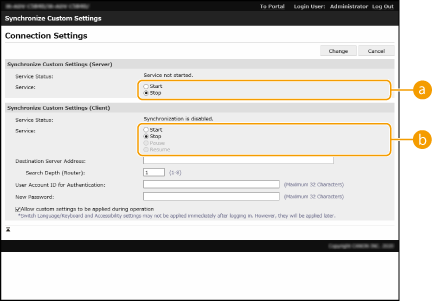
 [Service]
[Service]Selecteer [Start] om de machine te gebruiken als servermachine.
 [Service]
[Service]Selecteer [Start] om de machine te gebruiken als clientmachine.

Als u de machine wilt gebruiken als server/clientmachine, selecteert u [Start] voor [Service] in zowel [Synchronize Custom Settings (Server)] als [Synchronize Custom Settings (Client)].
5
Als de machine een clientmachine is, geeft u de andere vereiste instellingen op.
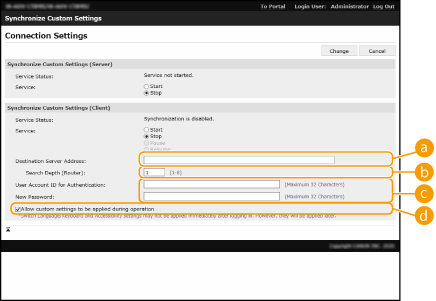
 [Destination Server Address:]
[Destination Server Address:]Voer het IP-adres of de hostnaam van de servermachine in. Als u het poortnummer opgeeft, moet u 8443 opgeven. Het poortnummer kan worden weggelaten. Als dit leeg wordt gelaten, wordt de servermachine automatisch gedetecteerd.
Voorbeeldinstellingen (IPv4):
Als u een IP-adres gebruikt: 192.168.18.138
Als u een hostnaam gebruikt: v4.server.canon.com
Als u een IP-adres gebruikt: 192.168.18.138
Als u een hostnaam gebruikt: v4.server.canon.com
Voorbeeldinstellingen (IPv6):
Als u een IP-adres gebruikt: fe80::65f0:82cb:b3d6:e6bc
Als u een hostnaam gebruikt: v6.server.canon.com
Als u het poortnummer opgeeft: [fe80::65f0:82cb:b3d6:e6bc]:8443
Als u een IP-adres gebruikt: fe80::65f0:82cb:b3d6:e6bc
Als u een hostnaam gebruikt: v6.server.canon.com
Als u het poortnummer opgeeft: [fe80::65f0:82cb:b3d6:e6bc]:8443
 [Search Depth (Router):]
[Search Depth (Router):]Geef het aantal te hoppen routers op (het aantal routers via welke moet worden gecommuniceerd). Als deze waarde te klein is, wordt de servermachine mogelijk niet ontdekt via netwerkdetectie. Als u niet wilt communiceren via routers, geeft u "1" op.
 [User Account ID for Authentication:]/[New Password:]
[User Account ID for Authentication:]/[New Password:]Geef de ID en het wachtwoord op van een gebruikersaccount met beheerdersbevoegdheden waardoor de machine kan worden gebruikt als servermachine.
 [Allow custom settings to be applied during operation]
[Allow custom settings to be applied during operation]Schakel het selectievakje in om de <Andere Taal/Toetsenbord>, <Toegankelijkheid> en <Instellingen persoonlijke SSID en netwerksleutel>-instellingen als het mogelijk wordt dat ze niet onmiddellijk kunnen worden weergegeven na het inloggen.
 |
In de volgende gevallen kan synchronisatie worden ingesteld zonder stap 5 uit te voeren. Wanneer de te synchroniseren machines zich binnen dezelfde router bevinden. Als <Gebruik gebruikersveri.> is ingesteld op <Aan> op de servermachine (zie <Gebruik gebruikersveri.>) en gebruikersverificatie is ingesteld als aanmeldingsservice (zie Aanmeldingsservices wijzigen) Als er niets is ingevoerd bij [User Account ID for Authentication:] op de clientmachines (de optie is nul) Als de service voor synchronisatie van aangepaste instellingen wordt gestart op de servermachine (als de machine een server/clientmachine is, kan de instelling worden gewijzigd door de serverservice en de clientservice tegelijk te starten) Als er maar één servermachine is voor het synchroniseren van aangepaste instellingen in hetzelfde netwerk De clientmachine kan geen verbinding maken via zoeken in de volgende gevallen. Geef het IPv4-adres op als bestemmingsserveradres. Als de netwerkinstellingen van de servermachine zowel IPv4 als IPv6 omvatten, wordt IPv6 geprioriteerd en wordt IPv6 uitgeschakeld op de clientmachine. Als de hoofdlijn wordt gebruikt voor de netwerkinstellingen van de servermachine en de sublijn wordt gebruikt voor de netwerkinstellingen van de clientmachine Als de sublijn wordt gebruikt voor de netwerkinstellingen van de servermachine, geeft u de volgende instellingen op. Server- en clientmachine: Geef het IP-adres van de hoofdlijn of localhost op als adres van de doelserver. Clientmachine: Geef het IP-adress van de sublijn van de servermachine op als het adres van de doelserver. |
6
Klik op [Change].
7
Herstart de machine. De machine uitzetten/herstarten
Deze bewerking is niet vereist voor een servermachine of een server/clientmachine.
Als de machine een servermachine of een server/clientmachine is, gaat u door met het opgeven van de gedetailleerde synchronisatie-instellingen. Gedetailleerde synchronisatie-instellingen opgeven (Servermachine of server/clientmachine)
 |
Het communicatielogboek voor synchronisatie controlerenU kunt het communicatielogboek op het scherm controleren voor het synchroniseren van aangepaste instellingen. Het logboek kan ook worden gedownload als bestand. Er wordt een "waarschuwing" vastgelegd als het niveau waarop de servermachine tijdelijk niet kan communiceren. Er wordt een "fout" vastgelegd als het niveau waarop het maximum aantal gegevens kan worden geregistreerd, is overschreden of als de verificatie bij de servermachine mislukt. Eenvoudige synchronisatie-instellingenDe synchronisatie van aangepaste instellingen kan worden gestart vanuit het bedieningspaneel voor multifunctionele Canon-printers binnen dezelfde router. Voor de servermachine: Druk op  (Instellingen/Registratie) (Instellingen/Registratie)  <Beheerinstellingen> <Beheerinstellingen>  <Apparaatbeheer> <Apparaatbeheer>  stel <Aangepaste instellingen synchroniseren (server)> in op <Inschakelen>. stel <Aangepaste instellingen synchroniseren (server)> in op <Inschakelen>.Voor een clientmachine: Druk op  (Instellingen/Registratie) (Instellingen/Registratie)  <Beheerinstellingen> <Beheerinstellingen>  <Apparaatbeheer> <Apparaatbeheer>  stel <Aangepaste instellingen synchroniseren (client)> in op <Inschakelen>. stel <Aangepaste instellingen synchroniseren (client)> in op <Inschakelen>.Als de machine wordt gebruikt als server/clientmachine, stelt u eveneens <Aangepaste instellingen synchroniseren (client)> in op <Inschakelen>. Gebruikersverificatie moet zijn ingeschakeld als verificatiemethode. Opmerking bij het annuleren van synchronisatieAls een clientmachine de synchronisatie van aangepaste instellingen annuleert, kan de clientmachine niet meer de instellingen ophalen voor elke gebruiker die op de servermachine is geregistreerd. Houd er dus rekening mee dat de gepersonaliseerde gegevens van een machine die een clientmachine was, misschien niet de nieuwste gegevens bevat nadat de synchronisatie van aangepaste instellingen is geannuleerd. |